Izgatottan vártam a kedvenc játékomat, a Geometry Dash-t az iPhone-omon. Hónapok óta játszottam vele, és ez lett a kedvenc játékom a napi ingázás közbeni időtöltéshez. De legnagyobb megdöbbenésemre, amikor megpróbáltam megnyitni a játékot, nem indult el.
Többször is megpróbáltam rákattintani az alkalmazás ikonjára, de a játék nem nyílt meg. Frusztráltan kezdtem el keresni a probléma lehetséges megoldásait. Némi kutatás után rájöttem, hogy több oka is lehet annak, hogy a Geometry Dash nem nyílik meg az iPhone-omon.
Már kezdtem elveszíteni a reményt, amikor rábukkantam néhány hasznos tippre más játékosoktól. Kipróbáltam az összes tippet, és végül a Geometry Dash sikeresen elindult az iPhone-omon.
Ne veszítsd el a reményt, ha hasonló problémákat tapasztalsz azzal, hogy a Geometry Dash nem nyílik meg az iPhone-odon. Mert azért vagyok itt, hogy megosszam, mi segített nekem megoldani a problémát!
| A probléma lehetséges megoldása | |
|---|---|
| Az alkalmazás elavult verziója | Ellenőrizze az App Store-ban a frissítéseket, és telepítse a legújabb verziót. |
| Elavult iOS szoftver | Menjen a Beállítások > Általános > Szoftverfrissítés menüpontba a legújabb iOS-frissítés kereséséhez és letöltéséhez. |
| iPhone a Home gombbal | Előfordulhat, hogy a Geometry Dash nem működik a Home gombbal rendelkező iPhone modelleken. |
| Alkalmazás-kompatibilitási problémák | Próbálja meg az alkalmazás törlését és újratelepítését, vagy várja meg a fejlesztő frissítését. |
| Készüléktárolási problémák | Ellenőrizze az iPhone tárolási beállításait, és törölje a felesleges fájlokat, hogy helyet szabadítson fel. |
A probléma lehetséges okai


A Geometry Dash nem feltétlenül nyílik meg iPhone-on
A következők a lehetséges okai annak, hogy a Geometry Dash nem nyílik meg egy iPhone-on:
Az alkalmazás elavult verziója:
A Geometry Dash esetleg nem nyílik meg az iPhone-on, ha az alkalmazás elavult. Fontos, hogy az alkalmazást mindig a legújabb elérhető verzióval frissítse, hogy az megfelelően működjön. Ellenőrizze az App Store-ban, hogy elérhető-e új frissítés a Geometry Dash alkalmazáshoz, és ha igen, telepítse azt.
iOS szoftverfrissítés szükséges:
Előfordulhat az is, hogy a Geometry Dash nem nyílik meg iPhone-on, ha az iOS-szoftver elavult. Előfordulhat, hogy az alkalmazásnak az iOS újabb verziójára van szüksége a megfelelő működéshez. Az iOS-szoftver frissítéséhez lépjen a Beállítások, majd az Általános menüpontba.
Ezután kattintson a Szoftverfrissítésre, és ellenőrizze, hogy van-e elérhető frissítés. Ha van, töltse le és telepítse.
Home gombokkal rendelkező iPhone-ok:
Előfordulhat, hogy a Geometry Dash kompatibilitási problémák miatt nem nyílik meg a Home gombbal rendelkező régebbi iPhone-okon. Ez azért van, mert az alkalmazást úgy tervezték, hogy az újabb iPhone-okkal működjön, amelyek teljes képernyős kijelzővel és Home gomb nélkül rendelkeznek. Ha régebbi iPhone modellel rendelkezik, előfordulhat, hogy nem tudja futtatni a Geometry Dash-t.


A home gombbal rendelkező iPhone problémás lehet, mivel a Geometry Dash nem fog működni semmilyen home gombbal rendelkező iPhone-modellen
Alkalmazás-kompatibilitási problémák:
Ha nemrég frissítetted az iPhone iOS szoftverét, lehetséges, hogy kompatibilitási problémák vannak az alkalmazás és az új szoftver között. Ebben az esetben megpróbálhatja törölni és újratelepíteni az alkalmazást, hátha ez megoldja a problémát. Ha nem, akkor lehet, hogy meg kell várnia az alkalmazás fejlesztőjének frissítését a kompatibilitási problémák kijavításához.
Készüléktárolási problémák:
Előfordulhat, hogy a Geometry Dash nem nyílik meg iPhone-on, ha nincs elég tárhely a készüléken. Ellenőrizze az iPhone tárolási beállításait, hogy van-e elég szabad hely. Ha nincs, megpróbálhat néhány alkalmazást, fényképet vagy videót törölni, hogy helyet szabadítson fel.
Megoldások a probléma megoldására
Az alábbiakban bemutatunk néhány megoldást arra az esetre, ha a Geometry Dash nem nyílik meg iPhone készülékén:
Ellenőrizze a frissítéseket:
A Geometry Dash alkalmazás és az iOS-szoftver naprakészen tartása elengedhetetlen az optimális teljesítmény biztosításához. Előfordulhat, hogy az alkalmazás régebbi verziói hibákat tartalmaznak vagy inkompatibilitási problémákat az iOS újabb verzióival. A frissítések ellenőrzéséhez lépjen be az App Store-ba, és koppintson a „Frissítések” fülre.
Ha elérhető frissítés a Geometry Dash számára, koppintson a „Frissítés” gombra az alkalmazás neve mellett. Hasonlóképpen, az iOS szoftver frissítéséhez kövesse az alábbi lépéseket:
- Lépjen be a „Beállítások” menüpontba.
- Kattintson az „Általános” gombra.
- Koppintson a „Szoftverfrissítés” elemre, és ellenőrizze, hogy elérhető-e újabb verzió.
- Ha igen, töltse le és telepítse a legújabb frissítést.

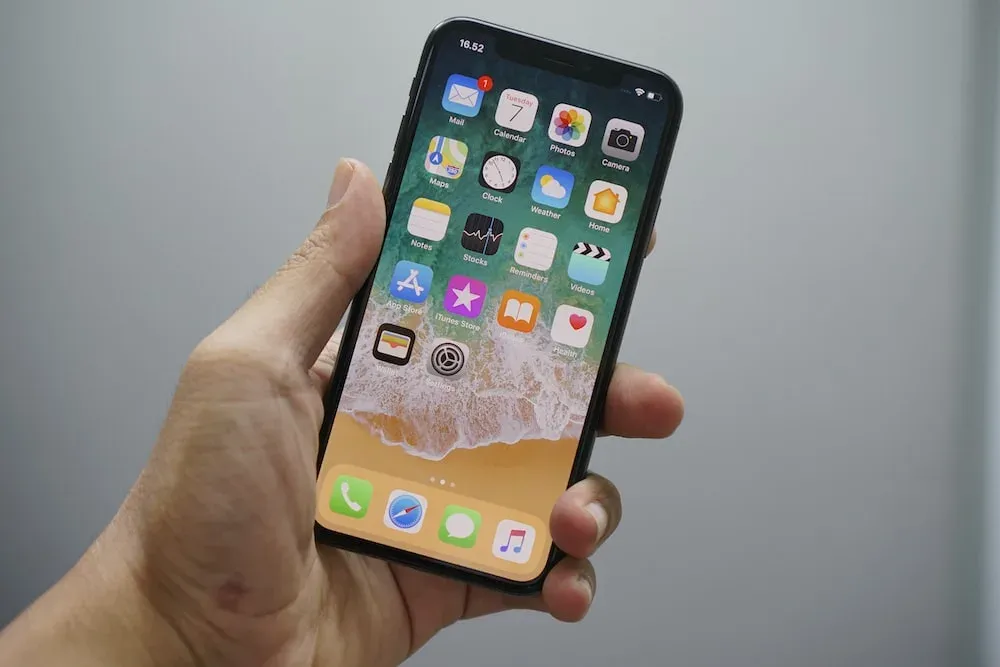
Bármilyen iPhone-frissítés keresése
Ellenőrizze a kompatibilitást:
Fontos ellenőrizni, hogy a Geometry Dash alkalmazás kompatibilis-e az Ön iPhone modelljével és iOS verziójával. Ehhez látogasson el az App Store-ba, és ellenőrizze az alkalmazás kompatibilitási követelményeit. Ha az alkalmazás nem kompatibilis az Ön iPhone modelljével vagy iOS-verziójával, akkor lehet, hogy alternatív játékokat kell keresnie, amelyek futtathatók a készülékén.
Takarítsa ki a tárhelyet:
Az elégtelen tárhely miatt a Geometry Dash alkalmazás hibásan működhet, vagy egyáltalán nem nyílik meg. Ha ellenőrizni szeretné, hogy mennyi tárhely áll rendelkezésre a készülékén, kövesse az alábbi lépéseket:
- Keresse meg a Beállításokat.
- Kattintson az Általános menüpontra.
- Keresse meg az iPhone tárolóhelyét.
Itt láthatja, hogy mennyi helyet használ és mennyi szabad. Törölheted a nem használt alkalmazásokat, fájlokat vagy fényképeket, ha fel kell szabadítanod a tárhelyet. Használhatod a „Fel nem használt alkalmazások kiürítése” funkciót is, amellyel automatikusan törölheted azokat az alkalmazásokat, amelyeket már egy ideje nem használtál, de még mindig vannak elmentett adataid.
Telepítse újra az alkalmazást:
Ha a Geometry Dash a fenti megoldások kipróbálása után sem nyílik meg, megpróbálhatja az alkalmazás törlését és újratelepítését. Ez segíthet kijavítani a sérült fájlokat vagy beállításokat, amelyek miatt az alkalmazás nem nyílik meg. Ehhez tartsa lenyomva az alkalmazás ikonját, amíg az meg nem rezeg, majd a törléshez koppintson az „X” gombra.
Menjen az App Store-ba, telepítse újra az alkalmazást, majd próbálja meg újra megnyitni. Ne feledje azonban, hogy a törlés után minden játékadat elveszik, ezért az alkalmazás törlése előtt mindenképpen készítsen biztonsági másolatot az adatokról.
Kapcsolatfelvétel az ügyfélszolgálattal:
Ha a fenti megoldások egyike sem működik, további segítségért forduljon az alkalmazás fejlesztőjéhez vagy az Apple ügyfélszolgálatához. Az alkalmazás fejlesztőjével úgy léphet kapcsolatba, ha az App Store-ba lép, és az alkalmazás neve alatt a „Támogatás” linkre koppint.
Az Apple ügyfélszolgálattal való kapcsolatfelvételhez lépjen a Beállítások menüpontba. Ezután kattintson az Általános menüpontra, majd a Rólunk menüpontra, és koppintson az AppleCare+ menüpontra. Itt kiválaszthatja, hogy telefonon, chaten vagy e-mailben lépjen kapcsolatba az Apple Supporttal. Ők esetleg konkrétabb megoldásokat tudnak nyújtani, vagy tovább tudják keresni a hiba elhárítását.
Ezenkívül megnézheti az alábbi videót is, hogy megoldja a problémáit:
GYIK
Működik a Geometry Dash iPhone-on?
Ha a Geometry Dash alkalmazás nem nyílik meg iPhone készülékeden, néhány dolgot kipróbálhatsz a probléma megoldására. Először is győződj meg róla, hogy az alkalmazás naprakész, és az iPhone-odon a legújabb szoftverfrissítések vannak.
Ellenőrizze a kompatibilitási problémákat, ürítse ki a tárhelyet, és fontolja meg az alkalmazás újratelepítését. Ha egyik megoldás sem működik, forduljon az alkalmazás fejlesztőjéhez vagy az Apple ügyfélszolgálatához további segítségért.
Milyen iOS-re van szükséged a Geometry Dash alkalmazáshoz?
A Geometry Dash egy népszerű ritmusalapú játék, amelyet iPhone-on lehet játszani. Ahhoz azonban, hogy a játék zökkenőmentesen fusson, fontos ellenőrizni, hogy az iPhone modellje és az iOS verziója kompatibilis-e az alkalmazással. Ezenkívül győződjön meg róla, hogy elegendő tárhely van a készülékén az alkalmazás letöltéséhez és futtatásához.
Mit tegyek, ha a Geometry Dash nem nyílik meg?
A Geometry Dash-hoz szükséges iOS-verzió az alkalmazás verziójától és az Ön által használt iPhone-modelltől függően változik. Általában az alkalmazás az iOS 8.0 vagy újabb verzióval kompatibilis. Az alkalmazás egyes újabb verziói azonban újabb iOS-verziót igényelhetnek. Fontos, hogy az alkalmazás letöltése vagy frissítése előtt ellenőrizze az alkalmazás kompatibilitási követelményeit az App Store-ban.
Következtetés
- Az alkalmazás elavult verziója okozhatja, hogy a Geometry Dash nem nyílik meg az iPhone-on. Az alkalmazás frissítése az App Store-ban elérhető legújabb verzióra orvosolhatja ezt a problémát.
- Az elavult iOS-szoftverrel rendelkező iPhone-ok szintén nehezen tudják futtatni a Geometry Dash-t. Az iOS-szoftver frissítése az iPhone számára elérhető legújabb verzióra orvosolhatja ezt a problémát.
- Alkalmazás-kompatibilitási problémák megakadályozhatják a Geometry Dash megnyitását egyes iPhone-modelleken vagy régebbi iOS-verziókon. Ha az alkalmazás letöltése vagy frissítése előtt ellenőrzi az alkalmazás kompatibilitási követelményeit az App Store áruházban, megelőzheti ezt a problémát.
- Az elégtelen tárhellyel rendelkező eszközökön előfordulhat, hogy nincs elég hely a Geometry Dash futtatásához. A nem használt alkalmazások, fájlok vagy fényképek törlése a hely felszabadítása érdekében segíthet a probléma megoldásában.
- A sérült alkalmazásfájlok vagy beállítások megakadályozhatják, hogy a Geometry Dash megnyíljon az iPhone készüléken. Az alkalmazás újratelepítése segíthet a probléma megoldásában.
- Ha a fenti megoldások egyike sem működik, a probléma megoldásához az alkalmazás fejlesztőjéhez vagy az Apple ügyfélszolgálatához kell fordulni további segítségért.
Egyéb cikkek
- Mi lett a Nest Cam IQ Outdoorból? (A válaszok kiderültek!)
- Hogyan adjunk hozzá intelligens izzót a Google Home-hoz?
- Futtathatóak a Tasker feladatok a Google Asszisztensből?






